DataNumen Outlook Password Recovery V1.1.0.0 英文安装版
DataNumen Outlook Password Recovery是一款操作简单的outlook密码恢复工具,如果你的outlook文件不小心丢失了,可以尝试通过这款工具来进行修复,如果你忘记了密码的加密PST文件,那么这个工具,你可以很容易地恢复密码,并访问PST文件中的内容。
很多小伙伴在开机win10系统的电脑的时候都出现了停在鼠标处黑屏的情况,今天就给你们带来了win10开机停在鼠标黑屏解决方法,有需要的就快来学习下吧。
win10开机停在鼠标怎么办:
1、按下“win+alt+del”打开任务管理器点击左上角文件打开运行输入代码“explorer.exe”。
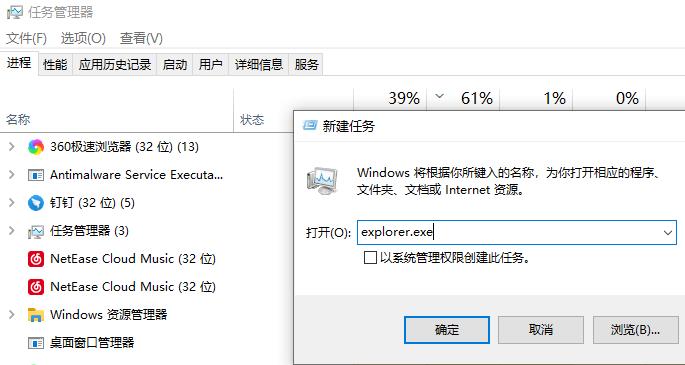
2、在随后按下“win+r”打开运行,输入“regedit”。
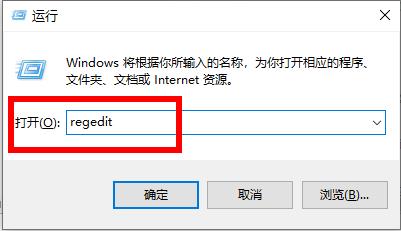
3、在注册表编辑器窗口依次点击:HKEY_Local_MACHINESoftwareMicrosoft。
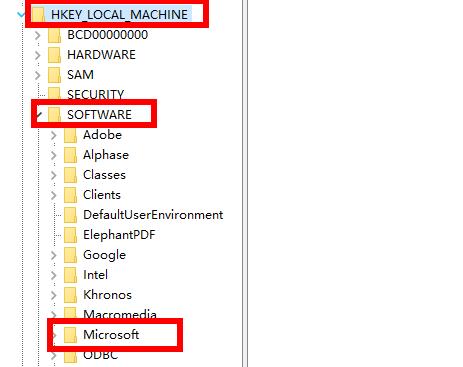
4、再次展开:Windows NTCurrentVersion。
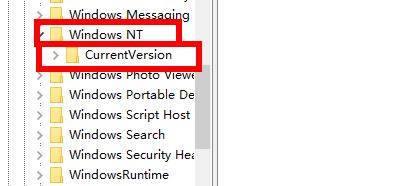
5、找到“winlogon”点击进入。
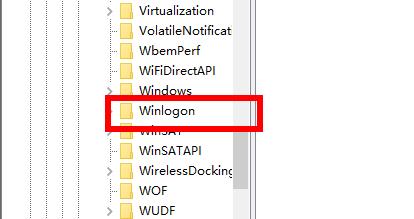
6、找到右侧的“shell”将其的数值数据改为“explor.exe”。
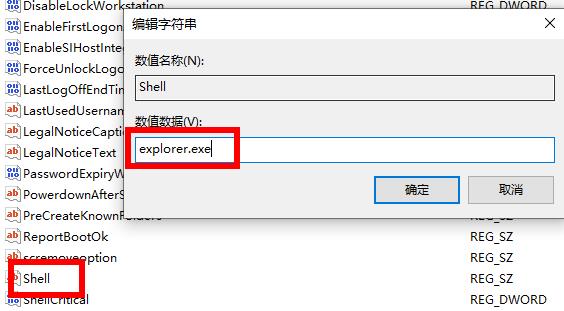
7、最后点击左上角的文件,选择退出即可。

以上就是本站为您带来的win10开机停在鼠标黑屏解决方法,记得查看一下字符是否正确~想了解更多的问题请收藏本站哟。欢迎您的查看。
热门教程 周 月
ssid是什么意思?ssid详细介绍
7次 2PPT如何以讲义的形式打印出来?
5次 3FastStone Capture如何使用?FastStone Capture的使用方法
5次 4如何让Win10升级到2004版本而不升级到20H2?
5次 5Excel怎么批量计算加减乘除?Excel批量计算加减乘除方法
5次 6Win11系统管理员权限怎么获取?
5次 7Win10系统Win快捷键不能用修复方法
5次 8如何使用Restorator提取电脑软件图标?
5次 9怎么避开Steam启动游戏?免Steam启动游戏教程
5次 10notepad++如何换行?notepad++自动换行设置方法
5次Win11系统管理员权限怎么获取?
14次 2如何给PDF去除水印?编辑PDF文档有水印去除的方法
13次 3Win11 PE安装教程 PE怎么安装Windows11详细教程
13次 4电脑怎么屏蔽某个特定网站?
12次 5Win7系统卸载32位Office程序方法!
11次 6word 2010页边距如何设置?页边距设置的操作步骤
11次 7怎么创建一个局域网?创建局域网的方法
11次 8Win10专业版如何取消视觉特效?Win10专业版取消视觉特效的技巧
10次 9赛博朋克2077中怎么获得纳扎雷以津真天摩托车?
10次 10狸窝全能视频转换器如何压缩视频文件体积?
10次最新软件